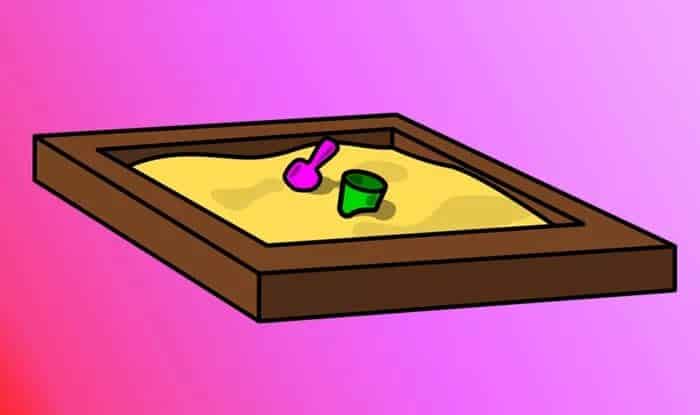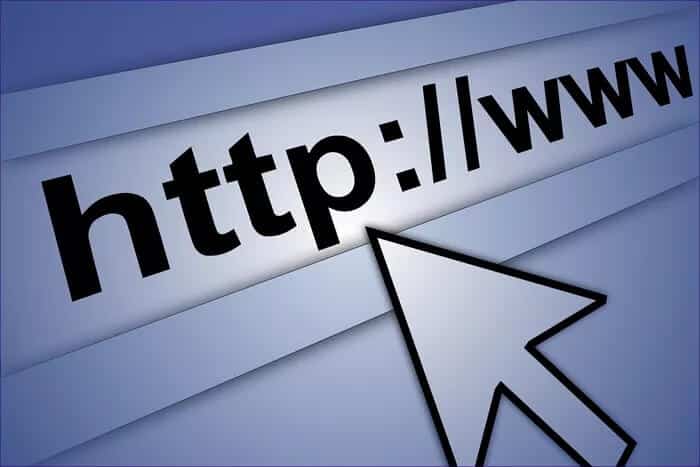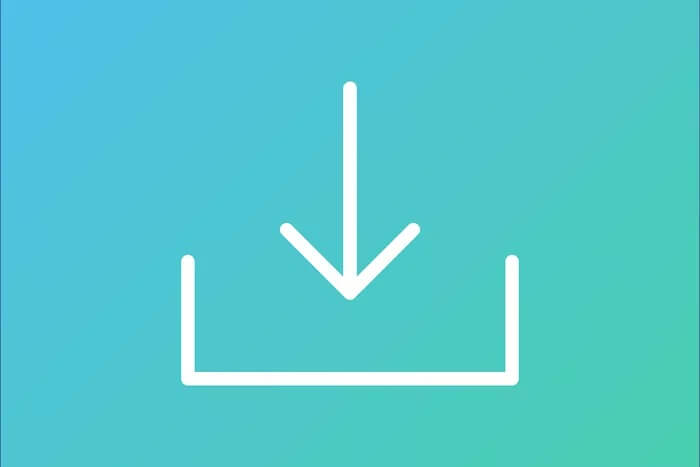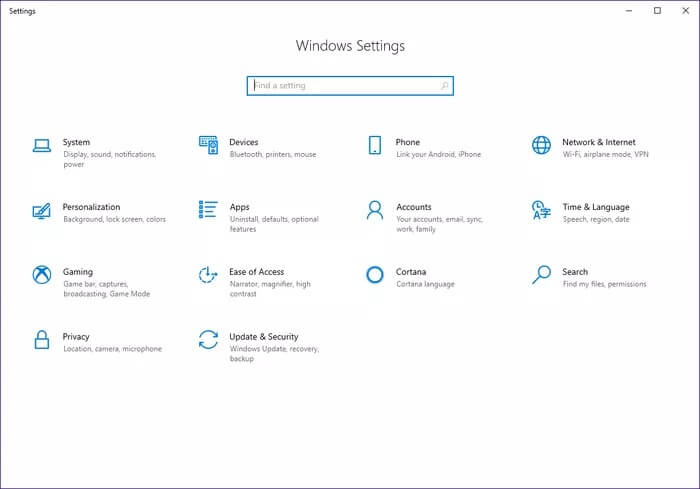أفضل 5 طرق لاستخدام Windows 10 Sandbox
يعد Windows Sandbox إضافة رائعة إلى Windows 10 أحب استخدامها مرارًا وتكرارًا. من السهل جدًا الإعداد والتحميل بسرعة كبيرة. والأفضل من ذلك ، أنه آمن أيضًا – فكل ما أفعله داخل Windows Sandbox يظل داخله. لكن هناك جانبًا سلبيًا واضحًا – كل ما أفعله بداخله يكون مؤقتًا أيضًا.
عند الخروج من الوضع ، لن يقوم Windows Sandbox بحفظ إعداداتي أو البرامج التي أقوم بتثبيتها أو أي ملفات تم تنزيلها. هذا يعني أنني يجب أن أبدأ من الصفر في كل مرة. ليست الآلة الافتراضية المثالية لمجرد الالتقاط والاستئناف.
ولكن هذا الجانب السلبي على ما يبدو هو المكان الذي يكمن فيه السحر وراء Windows Sandbox. إذا كنت تتساءل عن أفضل استخدام لـ Windows Sandbox ، فلنلقِ نظرة على خمس حالات حيث يمكنني الاستفادة القصوى منه.
1. تحقق من البرامج الضارة
أستطيع أن أتذكر عدة مرات عندما حصلت على برنامج بحماس ، فقط لأكتشفت أنه مصاب ببرامج ضارة أو برامج إعلانية. لحسن الحظ ، فإن وضع Windows Sandbox يلغي فحص تطبيق مكافحة الفيروسات في أي وقت تريد فيه استخدام البرنامج.
كل ما أفعله الآن هو نسخ ولصق مثبت البرنامج إلى Windows Sandbox ، وبعد ذلك يمكنني تثبيته بسهولة للتحقق مما إذا كان يعمل كما هو معلن. إذا بدا كل شيء نظيفًا ، يمكنني بثقة تثبيت البرنامج على نظام التشغيل المضيف دون القلق.
وفي حالة إصابة أحد الملفات ، يمكنني الخروج بأمان من Windows Sandbox ، حيث يقوم بتمزيق كل شيء. Windows Sandbox معزول تمامًا عن بقية نظام التشغيل ، لذلك لا شيء يخرج بدون إذني.
2. تجربة البرامج
يتطلب عملي أن أجرب برامج جديدة طوال الوقت. لكن هذا لا يعني أنني أريد الاستمرار في التمسك بهم إلى الأبد. لهذا السبب ، يمكن أن يؤدي تثبيت العديد من البرامج وإزالتها بمرور الوقت إلى إفساد أداء نظام التشغيل Windows 10 بشكل خطير.
لحسن الحظ ، هذا هو المكان الذي يكون فيه Windows Sandbox مفيدًا حقًا. أقوم فقط بتثبيت البرنامج ، والقيام بما أحتاج إليه ، ثم الخروج من Windows Sandbox. انه من السهل. لا مزيد من ازدحام جهاز الكمبيوتر الخاص بي بملفات متبقية وإدخالات التسجيل الزائدة عن الحاجة.
3. تصفح الإنترنت
غالبًا ما يأخذني تصفح الويب الخاص بي إلى المواقع السفلية للإنترنت ، وهو أمر غير آمن بشكل لا يصدق. Ant لهذا السبب أعتمد على Windows Sandbox كلما أردت زيارة مواقع الويب ذات المظهر السطحي. بهذه الطريقة ، يمكنني التوقف عن القلق بشأن أدوات التشفير ، والخاطفين ، والأشكال الأخرى من البرامج النصية غير المرغوب فيها من التسلل الدائم إلى قدسية المتصفح.
ومع ذلك ، فإنني أجعل من عدم تسجيل الدخول إلى متصفح الويب. بينما يحمل Google Chrome ميزات مثل عزل الموقع لعزل علامات التبويب ، فهناك احتمال لاستغلال ثغرة أمنية محتملة. وترك بياناتك الشخصية حولك لن يبشر بالخير في حالة حدوث ذلك.
لا يمكن دائمًا إعادة تنزيل Chrome (متصفح go-to الخاص بي على Windows) في كل مرة أرغب في استخدام Windows Sandbox. لذلك بالنسبة للجزء الأكبر ، انتهى بي الأمر باستخدام متصفح Edge المدمج بدلاً من ذلك ، وهو ليس بهذا السوء.
4. تحميل الملفات
بصرف النظر عن تصفح الإنترنت ، فإن Windows Sandbox يعزلني أيضًا عن تنزيلات الملفات الخطيرة. كلما رأيت رابط تنزيل غير واضح ، أقوم بتشغيل Windows Sandbox وتنزيله هناك بدلاً من ذلك.
ينطبق هذا بشكل خاص على التنزيلات حيث غالبًا ما يطرح Chrome تحذيرات نشطة. أتوجه إلى Windows Sandbox ، وقم بتنزيل الملف ، وحتى فتحه للتحقق من عدم وجود أي شيء مريب.
يمكنني أيضًا نقل الملف الذي تم تنزيله إلى نظام التشغيل المضيف بعد ذلك ، لذا فليس الأمر كما لو أنني أضيع أي نطاق ترددي في العملية أيضًا. أقوم أيضًا بمسحها ضوئيًا باستخدام برنامج مكافحة الفيروسات الخاص بي لإجراء قياس جيد.
بينما لا أفعل ذلك ، يمكنك أيضًا تنزيل مرفقات البريد الإلكتروني المشبوهة عبر Windows Sandbox للتأكد من عدم وجود أي شيء سيء بالداخل.
5. اللعب مع إعدادات WINDOWS
يحتوي Windows 10 على الكثير من الإعدادات التي ما زلت أجدها محيرة حتى بعد سنوات من الاستخدام. لذا بدلاً من العبث بها مباشرةً وانتهى بي الأمر إلى كسر بعض الوظائف الأساسية ، انتهى بي الأمر بفعل ذلك على Windows Sandbox بدلاً من ذلك.
هذا ينطبق أيضًا على المجالات الحساسة للنظام مثل محرر التسجيل. كلما اضطررت للتدخل في مفاتيح التسجيل لمشاركات تحري الخلل وإصلاحه ، أجرب ذلك أولاً في Windows Sandbox. بهذه الطريقة ، لن أضطر للقلق بشأن تفكيك شيء ما. إذا قمت بذلك ، فكل ما يتطلبه الأمر هو إعادة تحميل بسيطة لـ Windows Sandbox للبدء من جديد.
أطلق العنان لنفسك
Windows Sandbox هو الملعب الرقمي المثالي. اختبار البرامج الجديدة ، وبدء التنزيلات والتحقق منها ، والتلاعب بإعدادات Windows المختلفة هي أشياء يجب عليك فعلها بالتأكيد بهذا التنفيذ الرائع.
ومع ذلك ، أود أن ألقي الحذر في مهب الريح. كل شيء به ثغرة ، لذلك لن أقوم باختبار الملفات التي من المعروف أنها تحتوي على برامج ضارة. لا يزال يتطلب اتخاذ احتياطات نشطة.